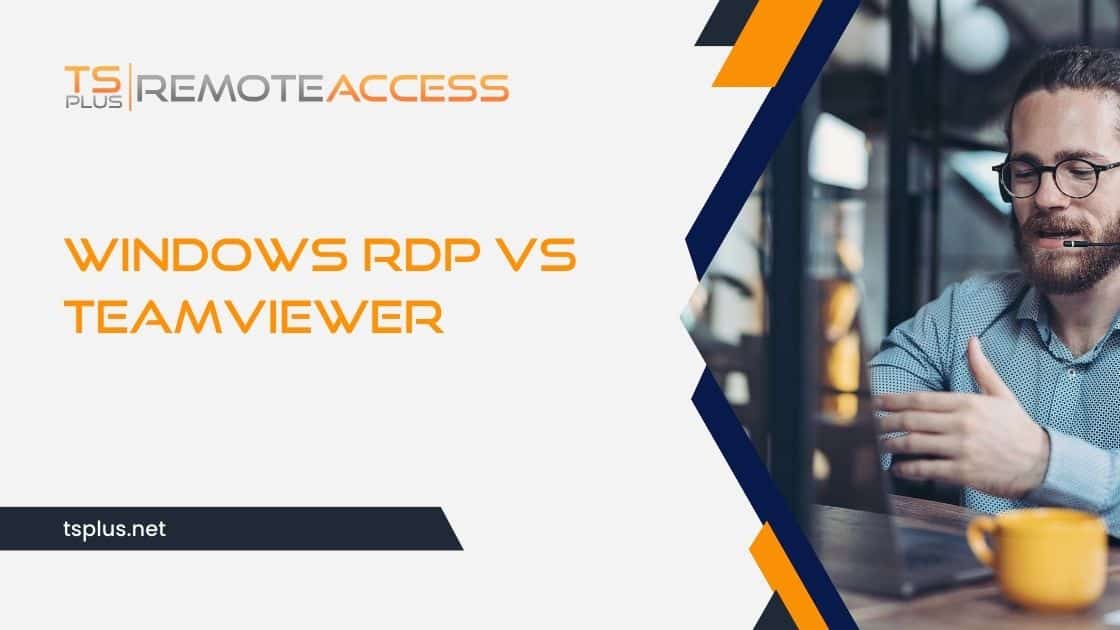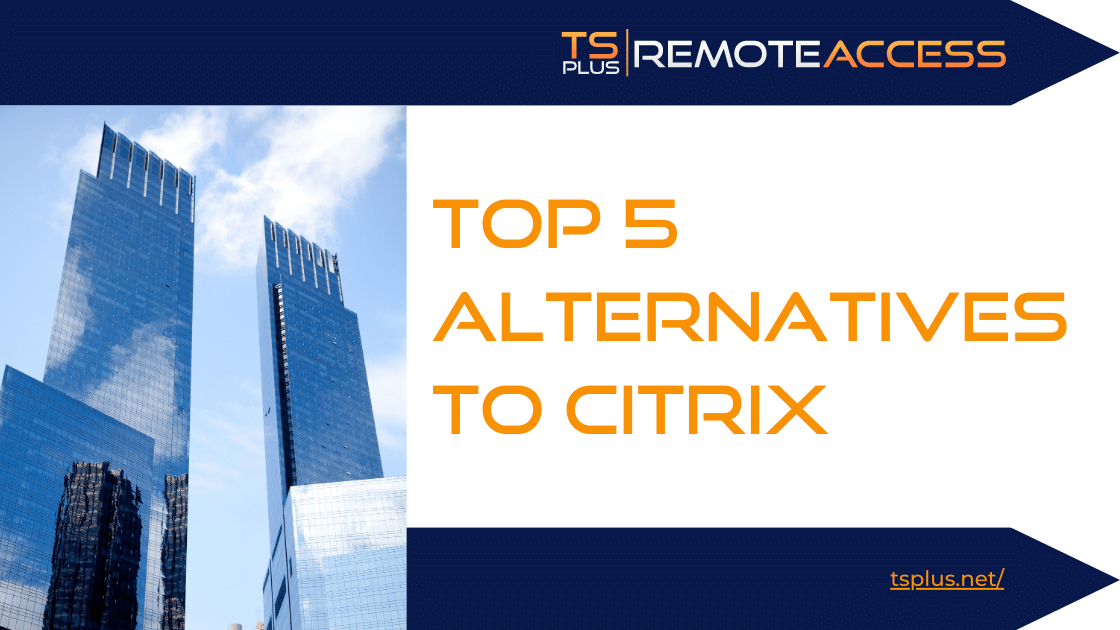একটি Remote Desktop সেশন থেকে একটি স্থানীয় প্রিন্টারে মুদ্রণ করুন
আপনি কি কখনও দূরবর্তী ডেস্কটপ সেশন থেকে স্থানীয়ভাবে মুদ্রণ করতে হয়েছে?
আপনার যদি থাকে তবে আপনি ইতিমধ্যেই জানেন যে এটি প্রত্যাশিত হিসাবে কাজ করার সময় এটি দরকারী।
দুর্ভাগ্যবশত, দূরবর্তী মুদ্রণ প্রায়শই যতটা সহজ হওয়া উচিত নয়।
মাইক্রোসফ্ট ব্যবহার করে আপনার দূরবর্তী ডেস্কটপ থেকে আপনার স্থানীয় প্রিন্টারে মুদ্রণের জন্য এখানে মানক পদক্ষেপগুলি রয়েছে৷ পাশাপাশি আমাদের নিজস্ব TSplus দূরবর্তী থেকে স্থানীয় প্রিন্টিং ঝামেলা দূর করতে সমাধান.
স্থানীয় প্রিন্টারে RDS এর মাধ্যমে দূরবর্তীভাবে কীভাবে মুদ্রণ করবেন?
এমন সময়ে যখন দূরবর্তী কাজ এবং নমনীয় অফিসের সময় বাড়ছে, আমাদের হোম ওয়ার্কস্টেশন থেকে কয়েক ধাপ দূরে আমাদের হোম প্রিন্টারে মুদ্রণ করা আশ্চর্যজনকভাবে জটিল হতে পারে। প্রকৃতপক্ষে, অফিসে দূরবর্তীভাবে লগ ইন করার সময়, মুদ্রণে বাধা থাকতে পারে যা অন্যথায় বিদ্যমান থাকবে না।
মূল বিষয়গুলি হ'ল আপনি কেবল আপনার দূরবর্তী ডেস্কটপ নথিতে মুদ্রণ বিকল্পটি নির্বাচন করুন, মুদ্রণ উইন্ডোতে আপনার স্থানীয় প্রিন্টার নির্বাচন করুন এবং তারপরে "প্রিন্ট" ক্লিক করুন৷
কিন্তু, যদি আপনার স্থানীয় প্রিন্টার অদৃশ্য থেকে যায়, আপনি যদি প্রথমবার দূরবর্তীভাবে মুদ্রণ করেন বা যদি আপনি জানেন যে এটি এখনও সেট-আপ করা হয়নি, তাহলে Remote Desktop ব্যবহার করে আপনার স্থানীয় প্রিন্টারকে স্থানীয় সংস্থান হিসাবে সক্রিয় করার পদক্ষেপগুলি নীচে দেওয়া হল সংযোগ ক্লায়েন্ট (mstsc.exe)। আপনি সরাসরি এগুলি অনুসরণ করতে পারেন, বা কর্মের পথ বেছে নেওয়ার আগে প্রথমে পড়তে পারেন।
Microsoft Remote Desktop সেশন থেকে স্থানীয় ডেস্কটপে প্রিন্ট করার জন্য ধাপে ধাপে
- স্থানীয় পিসিতে, Remote Desktop সংযোগ (RDC) খুলুন।
- দূরবর্তী কর্মক্ষেত্রে, "বিকল্পগুলি দেখান" এ ক্লিক করুন।
- "স্থানীয় Resources" ক্লিক করুন।
- স্থানীয় ডিভাইস এবং সংস্থানগুলির অধীনে: "প্রিন্টার" বাক্সটি চেক করুন৷
- "সাধারণ" ট্যাবে ফিরে যান এবং সেটিংস সংরক্ষণ করুন ক্লিক করুন।
- নিশ্চিত করুন যে এটি পুনরায় চালু করে প্রয়োগ করা হয়েছে।
- এটি এখন পরবর্তী ব্যবহারে স্বয়ংক্রিয় হওয়া উচিত।
শেষ কিন্তু অন্তত নয়, এটা সর্বদা মনে রাখা উচিত যে, আপনি আপনার সেশন লগ অফ করুন বা এটি থেকে সংযোগ বিচ্ছিন্ন করুন না কেন, মুদ্রণ সারি মুছে যাবে, এবং যেকোন অসম্পূর্ণ বা মুলতুবি থাকা কাজগুলি হারিয়ে যাবে।
একটি আদর্শ মুদ্রণ বিশ্বে একটি দূরবর্তী প্রিন্টারে স্থানীয়ভাবে মুদ্রণ করা
সুতরাং, একটি নিখুঁত বিশ্বে, আপনি আপনার দূরবর্তী সেশনের মধ্যে "প্রিন্ট" ক্লিক করবেন এবং উইন্ডোজ স্বয়ংক্রিয়ভাবে আপনার স্থানীয় প্রিন্টারে আপনার নথি পাঠানোর জন্য অনুরোধ করা সমস্ত প্রক্রিয়া পরিচালনা করবে। mstsc.exe বা অনুরূপ পদ্ধতি ব্যবহার করা হোক না কেন আপনি অন্তত এটিই আশা করবেন। দুর্ভাগ্যবশত, এটা সবসময় সহজ নয়।
যদি আমার স্থানীয় প্রিন্টার আমার Remote Desktop সেশনে দৃশ্যমান না হয়?
প্রকৃতপক্ষে, এটা হতে পারে যে আপনি যদি জানেন যে এটি দৃশ্যমান হওয়া উচিত, আপনার স্থানীয় প্রিন্টার তালিকায় নাও থাকতে পারে। এই ক্ষেত্রে কয়েকটি বিবেচ্য বিষয় রয়েছে, একটি দিয়ে শুরু করে আপনি প্রাথমিকভাবে ব্রাশ বন্ধ করতে পারেন তবে এটি আসলে শুরু করার সেরা জায়গা।
বাড়িতে, অফিসের জন্য উপযুক্ত স্থায়ী জায়গা থাকুক বা না থাকুক, ছোট হাত, থাবা ইত্যাদি দিয়ে তারগুলি চালানো হতে পারে বা প্রয়োজনের তুলনায় কম প্লাগ ইন করা যেতে পারে:
প্রিন্টার কি প্লাগ ইন, সুইচ অন, নিষ্ক্রিয় নয়?Remote Desktop সেশন থেকে স্থানীয় প্রিন্টারে প্রিন্ট করার সময় ড্রাইভার, সেটিংস এবং অন্যান্য বিষয়গুলি
একবার আপনি নিশ্চিত হয়ে গেলেন যে প্রিন্টারটি সঠিকভাবে প্লাগ ইন করা আছে এবং এটি চালু আছে, এখানে, কোন বিশেষ ক্রমে, বিবেচনা করার জন্য আরও গুরুত্বপূর্ণ প্রশ্ন রয়েছে:
- আপনি নিজেই এটা ঠিক করতে পারেন?
- আপনি কি একজন প্রশাসক বা প্রযুক্তিগত সহায়তাকারী ব্যক্তির উপর নির্ভর করেন? তাদের কোন তথ্যের (আপনার কম্পিউটারের নাম, এর IP ঠিকানা, প্রিন্টার আইডি...) প্রয়োজন হতে পারে?
- "আমার স্থানীয় প্রিন্টারের জন্য কি এমন একটি সামঞ্জস্যপূর্ণ ড্রাইভার প্রয়োজন যা দূরবর্তী কম্পিউটারে উপলব্ধ নয়?" আপনার স্থানীয় প্রিন্টার কনফিগার করার জন্য স্থানীয় এবং দূরবর্তী ডেস্কটপ উভয় সিস্টেমে একই প্রিন্ট ড্রাইভার ইনস্টল করা আছে তা নিশ্চিত করা অন্তর্ভুক্ত থাকতে পারে। প্রকৃতপক্ষে, আপনি আপনার Remote Desktop সেশনে সংযুক্ত থাকাকালীন আপনার প্রিন্টারটি স্থানীয়ভাবে প্রদর্শিত হওয়ার জন্য এটি প্রয়োজনীয়।
- আপনি উভয় কম্পিউটার দ্বারা সমর্থিত একটি পুরানো ড্রাইভার ইনস্টল করতে হবে? (তারপর সম্ভবত ম্যানুয়ালি মুদ্রণ পুনর্নির্দেশ করুন।)
- আপনার প্রিন্টার নেটওয়ার্ক আছে? (এটি অ্যাক্সেস করার জন্য RDS-এর জন্য এটি স্থানীয়ভাবে সংযুক্ত থাকতে হবে।) একটি USB প্রিন্টার পরিচালনা করতে স্ট্যান্ডার্ড প্রোটোকল ব্যর্থ হলে পুনঃনির্দেশ সেট আপ করতে হবে।
দূরবর্তী থেকে স্থানীয় মুদ্রণের জন্য ড্রাইভার-হীন সমাধান চান?
আশা করি, এই পদক্ষেপগুলি আপনার জন্য দূরবর্তী সেশন থেকে স্থানীয়ভাবে মুদ্রণ করা সম্ভব করেছে। অন্যথায়, এটি সাজানোর জন্য আমাদের বিকল্প এখানে। কেন চেষ্টা করে দেখুন না TSplus প্রিন্টিং সমাধান প্রিন্টারের সমস্ত সাধারণ সমস্যা থেকে আপনাকে মুক্ত করতে।
বাস্তব জগতে, আপনার দূরবর্তী উইন্ডোজ সিস্টেম জানতে পারে না যে আপনার বাড়িতে, হোটেল এবং অন্যান্য দূরবর্তী কাজের জায়গায় কোন প্রিন্টারের আধিক্য ইনস্টল করা হতে পারে। প্রকৃতপক্ষে, রিমোট শব্দটি বলার আগে এমন অনেকগুলি ডিভাইস রয়েছে যেখানে আপনার কিছু মুদ্রণের প্রয়োজন হতে পারে।
এখানে অনেক ধরণের প্রিন্টার, অনেকগুলি বিভিন্ন প্রিন্টার ড্রাইভার এবং একত্রিত করার জন্য অনেকগুলি সম্ভাব্য ডিভাইস রয়েছে৷ আশ্চর্যের কিছু নেই যে একটি দূরবর্তী উইন্ডোজ সিস্টেম একটি প্রদত্ত নথি মুদ্রণের জন্য শেষ থেকে শেষ পর্যন্ত কী করতে হবে তা অনুমান করতে পারে না।
এই কারণেই স্থানীয়ভাবে দূরবর্তী কাজগুলি মুদ্রণ করতে অনেক লোকের সমস্যা হয় এবং এটি সাইটে এবং বাড়িতে প্রযোজ্য। যে কোন অফিসে এটা একটা গুরুতর বিষয়। কিছু ব্যবহারকারী নিজেরাই জিনিসগুলি ঠিক করতে পারে কিনা বা এটি একটি সমর্থন দলের জন্য একটি কাজ কিনা তা কোন ব্যাপার না। সহজভাবে, এটির সমাধান প্রয়োজন এবং যে কাউকে ড্রাইভার-হীন সমাধানের জন্য আকাঙ্ক্ষা করার জন্য এটি অবশ্যই যথেষ্ট।
স্থানীয় প্রিন্টারে দূরবর্তীভাবে মুদ্রণ করার সময় একাধিক ডিভাইস সংযোগ।
সম্ভাবনা হল, আপনি যদি বাড়ি থেকে সংযোগ করার আশা করেন, তাহলে আপনি বিভিন্ন ধরণের ডিভাইস থেকে সংযোগ করতে চাইবেন: PC, MAC, স্মার্টফোন বা ট্যাবলেট। এর মানে হল যে Remote Desktop ক্লায়েন্ট mstsc.exe, RDesktop, অথবা Android বা IoS-এর জন্য অন্য কোনও RDP ক্লায়েন্ট হতে পারে। এর মধ্যে কিছু প্রয়োজনীয় প্রিন্টার বৈশিষ্ট্য সরবরাহ করে। অন্যরা করে না।
তাই কেন TSplus Remote Access এখন আমাদের প্রিন্টিং সমাধানগুলিকে স্ট্যান্ডার্ড হিসাবে অন্তর্ভুক্ত করে, যা আপনাকে দূরবর্তীভাবে উইন্ডোজ অ্যাক্সেস করতে এবং স্বাভাবিক বাধা ছাড়াই স্থানীয়ভাবে মুদ্রণ করতে সক্ষম করে।
আপনার সেশন খুলতে TSplus ওয়েব পোর্টাল সমাধান ব্যবহার করার সময়, আপনি একটি বিশুদ্ধ HTML5 Remote Desktop সংযোগ ক্লায়েন্ট ব্যবহার করবেন। দুর্দান্ত জিনিসটি হ'ল আপনার স্থানীয় ডিভাইসে ইনস্টল করার মতো কিছুই নেই। আপনি শুধু আপনার দূরবর্তী সেশন খুলতে Chrome, Firefox বা অন্য ব্রাউজার ব্যবহার করুন৷ পিডিএফ ফাইল পাওয়ার সময় ব্রাউজাররা জানে কি করতে হবে। আপনি স্থানীয়ভাবে আপনার দূরবর্তী নথি পড়তে পারেন, এটি স্থানীয়ভাবে বা দূরবর্তীভাবে সংরক্ষণ করতে পারেন, এটি মুদ্রণ করতে পারেন বা এগুলি একত্রিত করতে পারেন। এটা যে সহজ.
রিমোট সার্ভার এবং পিসি থেকে স্থানীয় প্রিন্টারে TSplus দিয়ে মুদ্রণ করা
দীর্ঘমেয়াদে, এই সহজতম এবং সবচেয়ে নির্ভরযোগ্য সমাধানটি হাতে রয়েছে কারণ আমরা 15 বছর আগে আমাদের ডেভেলপারদের দল এটি তৈরি করার পর থেকে ধীরে ধীরে এটিকে উন্নত এবং উন্নত করেছি। ইউনিভার্সাল প্রিন্টার এবং Virtual Printer ড্রাইভার সলিউশন উভয়ই আমাদের TSplus Remote Access সফ্টওয়্যার এবং bundles-এ অন্তর্ভুক্ত।
সমস্ত TSplus Remote Access ব্যবহারকারীদের জন্য আমাদের লক্ষ্য হল সবচেয়ে সাশ্রয়ী মূল্যের, নিরাপদ এবং ঝামেলামুক্ত সফ্টওয়্যার প্রদান করা। অন্যান্য জিনিসগুলির মধ্যে, TSplus Virtual Printer ড্রাইভার এবং TSplus ইউনিভার্সাল প্রিন্টার আপনার স্থানীয় প্রিন্টারের সাথে যেকোন নথিকে দূরবর্তীভাবে মুদ্রণ করা সম্ভব করে তোলে, যেখানেই এবং যখনই আপনার প্রয়োজন হয়৷
পিডিএফ প্রিন্টিং রিমোট থেকে স্থানীয় মুদ্রণ প্রক্রিয়া সহজ করতে
TSplus ইউনিভার্সাল প্রিন্টার আপনাকে আমাদের HTML5 ক্লায়েন্টের উপর মুদ্রণ করতে দেয়! এটির সাহায্যে, আপনি আপনার দূরবর্তী সেশন থেকে আপনার স্থানীয় ডেস্কটপে PDF এ মুদ্রণ করতে পারেন, অন্যান্য সমাধানের সাথে আসা সমস্ত অসঙ্গতি সমস্যাগুলিকে বাইপাস করে। এইভাবে, আপনার সেটআপ যাই হোক না কেন, আপনি নিশ্চিত যে আপনার দূরবর্তী ডেস্কটপ থেকে স্থানীয়ভাবে মুদ্রণ করতে সক্ষম হবেন।
আমাদের সংযোগ ক্লায়েন্ট হল আপনার TSplus Remote Access সেশন শুরু করার জন্য একটি উইন্ডোজ পিসিতে ব্যবহারের জন্য একটি ছোট প্রোগ্রাম। আপনি একবার স্থানীয়ভাবে এটি চালান এবং এটি স্বয়ংক্রিয়ভাবে আপনার পাশে আপনার যা প্রয়োজন তা সেট আপ করে। আপনি যখন মুদ্রণ করতে চান, এই প্রোগ্রামটি দূরবর্তী পিডিএফ প্রিন্ট ফাইলটি গ্রহণ করবে, তারপর হয় এটি প্রদর্শন করবে বা এটি স্বয়ংক্রিয়ভাবে আপনার স্থানীয় প্রিন্টারে পুনর্নির্দেশ করবে। এটি স্থানীয় মুদ্রণ কাজ প্রক্রিয়া করার জন্য আপনার স্থানীয় ডিভাইসে ইনস্টল করা ডিফল্ট পিডিএফ রিডার টুল ব্যবহার করে, এটি অ্যাক্রোব্যাট বা অন্য যেকোনই হোক।
দূরবর্তী সেশন থেকে স্থানীয় প্রিন্টারগুলিতে অস্বাভাবিক বিন্যাস এবং লেবেল মুদ্রণ
আরও ফরম্যাট এবং নমনীয়তার জন্য, যেমন লেবেল প্রিন্টিং ইত্যাদি, TSplus "Virtual Printer ক্লায়েন্ট" একটি বহুমুখী টুল। আপনি যদি আপনার ক্লায়েন্টদের একটি সহজ কার্যকর সমাধান দিতে চান তবে এটি আদর্শ হতে পারে। হিসেবে TSplus অংশীদার, আপনি দূরবর্তী পরিস্থিতির জন্য দুর্দান্ত সাশ্রয়ী মূল্যের এবং সুরক্ষিত সফ্টওয়্যার বিকাশে নিচু এই জন-ভিত্তিক সংস্থাটি চালিত শক্তির কিছু আবিষ্কার করবেন।
Virtual Printer সমাধান ইউনিভার্সাল প্রিন্টার থেকে একটি ভিন্ন প্রযুক্তি ব্যবহার করে। Virtual Printer ড্রাইভার আপনার দূরবর্তী সিস্টেমে একটি নেটওয়ার্ক প্রিন্টার তৈরি করবে। আপনি যখন TSplus সংযোগ ক্লায়েন্ট ব্যবহার করে আপনার সেশন খুলবেন, তখন এই প্রোগ্রামটি আপনার স্থানীয় প্রিন্টারকে চিনবে এবং এটি আমাদের নেটওয়ার্ক প্রিন্টারে বরাদ্দ করবে। এটি সম্ভাব্য এন্ড-টু-এন্ড ড্রাইভার সমস্যাগুলি দূর করে এবং Remote Desktop প্রোটোকল আপনার স্থানীয় প্রিন্টারকে চিনবে।
আপনি আপনার স্থানীয় প্রিন্টার তালিকাভুক্ত এবং আপনার উপলব্ধ প্রিন্টারগুলির মধ্যে পুনরায় নির্দেশিত দেখতে পাবেন। আপনি যদি আপনার স্থানীয় প্রিন্টারের নির্দিষ্ট বৈশিষ্ট্য যেমন বিশেষ কাগজ বিন্যাস, বার কোড, লেবেল বা বিশেষ অক্ষর সেট ব্যবহার করতে চান তবে সুবিধাটি বেশ তাৎপর্যপূর্ণ।
স্থানীয় প্রিন্টারগুলিতে দূরবর্তী মুদ্রণের জন্য দুটি বহুমুখী সমাধান
সুতরাং, যদি আপনার প্রধান উদ্বেগ হয় যে কোনও জায়গা থেকে নথিগুলি প্রদর্শন এবং মুদ্রণের স্বাধীনতা, তাহলে TSplus ইউনিভার্সাল প্রিন্টার আপনার জন্য সেরা সমাধান। এদিকে অস্বাভাবিক বা বিশেষ মুদ্রণের প্রয়োজনীয়তার জন্য, TSplus Virtual Printer হল প্রায় যেকোনো প্রিন্টারে সরাসরি প্রিন্ট করার স্মার্ট উপায়।
বিগত 20 বছর ধরে, দূরবর্তী মুদ্রণ একটি জটিল এবং প্রযুক্তিগত বিষয় এমনকি আইটি বিশেষজ্ঞদের জন্যও। ইন্টারনেট, ক্লাউড, এবং এখন দূরবর্তী অ্যাক্সেসের প্রয়োজনীয়তার ব্যাপক ব্যবহার, দূরবর্তী মুদ্রণ দক্ষতার সাথে পরিচালনা করা আরও কঠিন করে তুলেছে। এই কারণেই, বছরের পর বছর, TSplus গ্রাহকের প্রত্যাশা পূরণ করতে এবং অতিক্রম করার জন্য একটি নির্ভরযোগ্য, নমনীয় এবং স্কেলযোগ্য মুদ্রণ সমাধান সরবরাহ করার জন্য এই নির্দিষ্ট বৈশিষ্ট্যটিতে তার বিনিয়োগ বজায় রেখেছে।
একটি Remote Desktop সেশন থেকে স্থানীয় প্রিন্টারে কীভাবে প্রিন্ট করা যায় সে সম্পর্কে উপসংহারে
মনে রাখবেন, ডিভাইস, ব্রাউজার এবং সংযোগের গতি নির্বিশেষে যেকোন ডেস্কটপ কনফিগারেশনের জন্য TSplus পণ্যগুলি সহজভাবে স্থাপন করা যেতে পারে। TSplus Remote Access, আমাদের যেকোনো পণ্যের মতো, বিনামূল্যে 15 দিনের ট্রায়াল হিসাবে উপলব্ধ৷ এতে আমাদের মুদ্রণ সমাধান এবং আরও অনেক কিছু রয়েছে এবং আপনি করতে পারেন আমাদের অনলাইন দোকানে এটি মূল্য আপ খরচ একটি সুনির্দিষ্ট ধারণা পেতে. সম্ভবত বাস্তবে একটি স্বতন্ত্র মুদ্রণ সমাধানের চেয়ে কম। এবং আপনি কয়েক ক্লিকে এটি সেট আপ করতে পারেন।